Comment augmenter le volume des microphones dans Windows 10

- 4375
- 804
- Noa Faure
Rien ne perturbe le flux d'une réunion virtuelle ou d'une conférence téléphonique comme l'autre personne vous demandant constamment de parler plus fort ou de répéter ce que vous avez dit.
Plus souvent qu'autrement, le problème est avec votre réseau, votre connexion WiFi, ou dans certains cas, votre microphone.
Table des matièresLes problèmes avec votre microphone peuvent affecter le son et la qualité de vos appels vidéo ou vocaux en plus de faire de l'enregistrement audio sur Windows 10 un problème. Le problème est particulièrement prononcé lorsque vous utilisez votre microphone avec des applications de conférence comme Skype où parfois la qualité de la voix s'écoule, ou lorsque vous jouez dans le contexte d'octane élevé d'un jeu multijoueur.
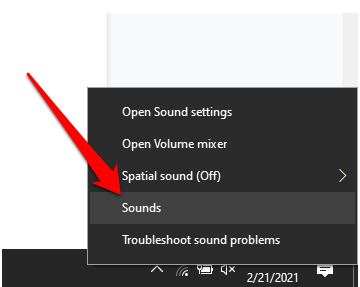
- Ensuite, cliquez avec le bouton droit sur microphone actif (indiqué par une coche verte contre elle) et sélectionner Propriétés.
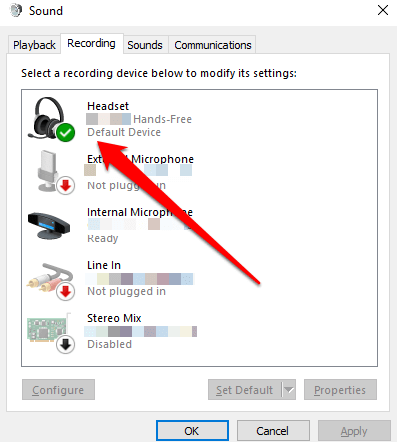
- Passez au Les niveaux Onglet sous les propriétés du microphone et ajustez le niveau de boost, qui est par défaut à 0.0 dB. Vous pouvez utiliser le curseur pour vous ajuster jusqu'à +40 dB et vérifier si la personne avec qui vous communicez peut vous entendre clairement et que le niveau de volume est approprié.
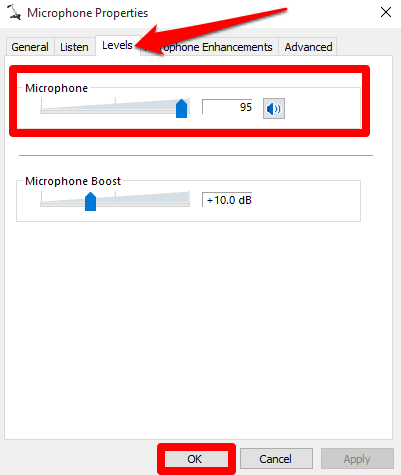
Note: Vous pouvez également aller au Microphone Propriétés > Avancé onglet et décochez le Autoriser l'application à prendre le contrôle des dirigeants de cet appareil L'option en cas de renforcement du niveau de volume n'aide pas.
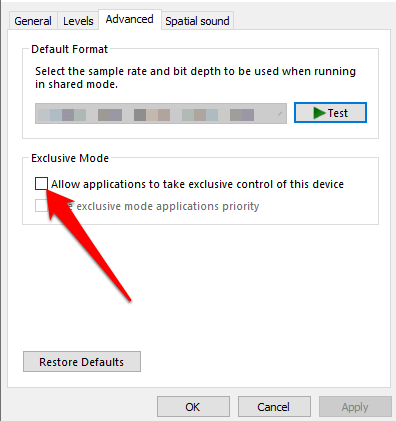
Comment utiliser le panneau de commande pour ajuster les niveaux de volume de microphone
Vous pouvez également augmenter les niveaux de volume de votre microphone via le Panneau de commande Dans Windows 10.
- Pour ce faire, ouvrir Panneau de commande > Matériel et son.
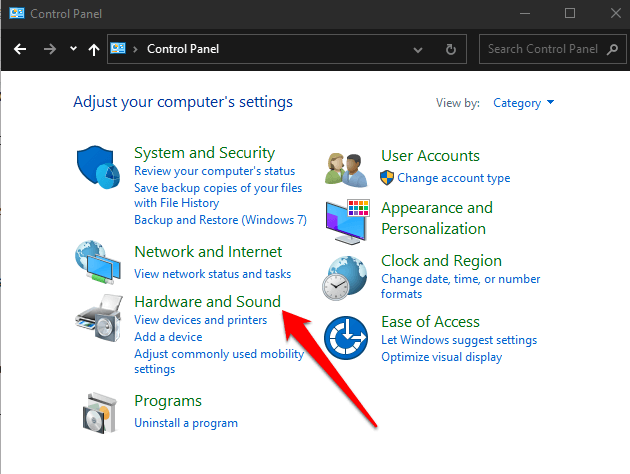
- Sélectionner Son.
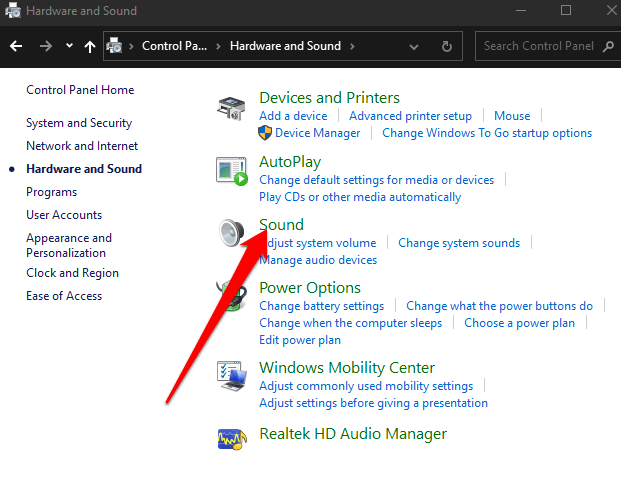
- Dans le Son Popup qui apparaît, sélectionnez le Enregistrement languette.
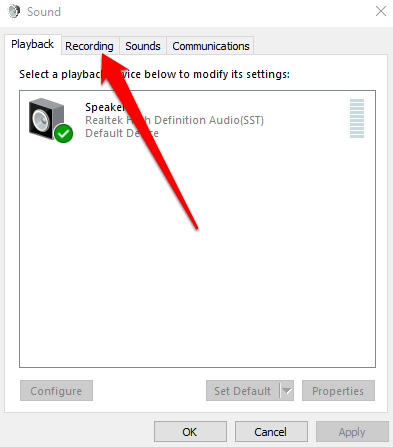
- Vous verrez les microphones connectés à votre ordinateur. Cliquez avec le bouton droit sur le microphone actif et sélectionnez Propriétés. De là, vous pouvez sélectionner le Les niveaux Ongle et ajustez les curseurs du volume de votre microphone pour augmenter sa sortie.
2. Donnez les applications autorisées à utiliser votre microphone
Si vous venez de mettre à jour Windows 10 et que votre microphone n'est pas détecté, vous pouvez donner aux applications accès à votre microphone et vérifier si le volume fonctionne à nouveau.
- Pour donner aux applications l'autorisation d'utiliser votre microphone, sélectionnez Commencer > Paramètres > Confidentialité.
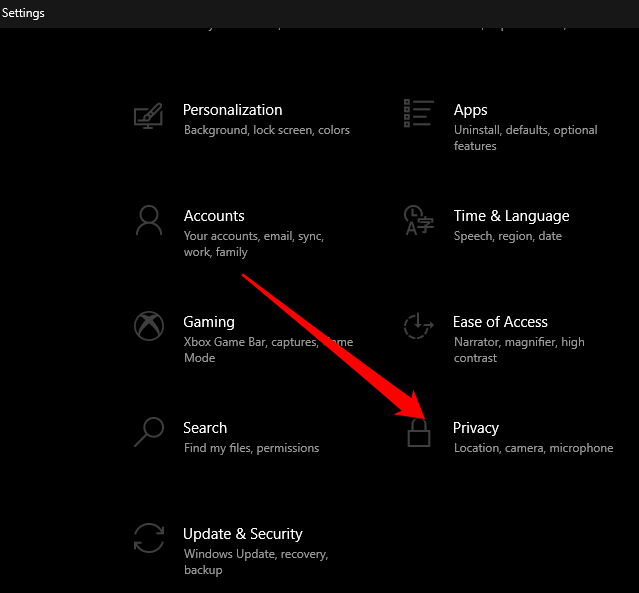
- Sélectionner Microphone sous Autorisation d'application.
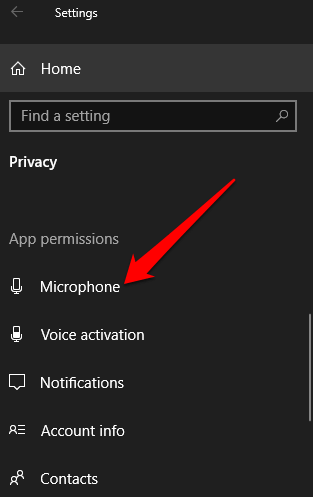
- Ensuite, sélectionnez Changement et activer Autoriser les applications à accéder à votre microphone.
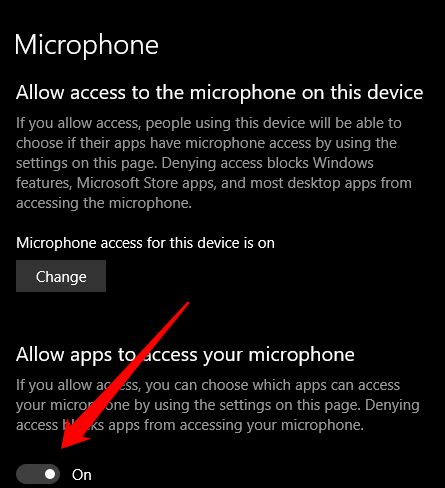
- Sous Choisissez les applications Microsoft qui peuvent accéder à votre microphone, Sélectionnez les applications auxquelles vous souhaitez donner accès, puis définissez le Autoriser les applications de bureau pour accéder à votre microphone basculer vers Sur.
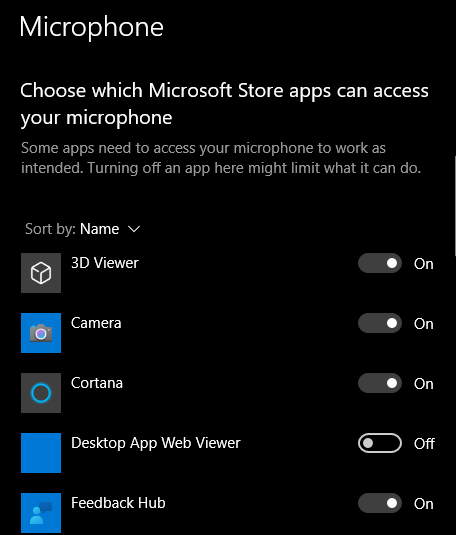
3. Exécutez Windows 10 Audio Dépanneur
Si votre PC n'affiche pas l'option Microphone Boost, vous pouvez y restaurer l'accès en exécutant le dépanneur audio intégré pour vérifier et résoudre tous les problèmes solides.
- Pour ce faire, ouvrez le Panneau de commande et sélectionnez le Vu par Option en haut à droite.
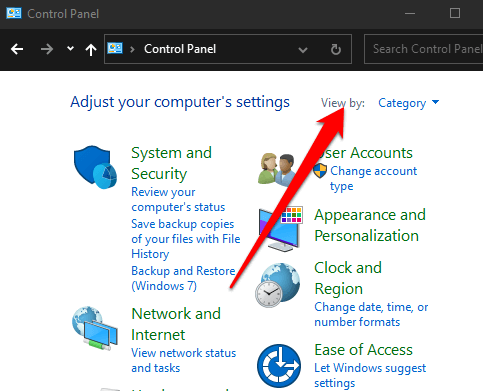
- Sélectionner Grandes icônes.
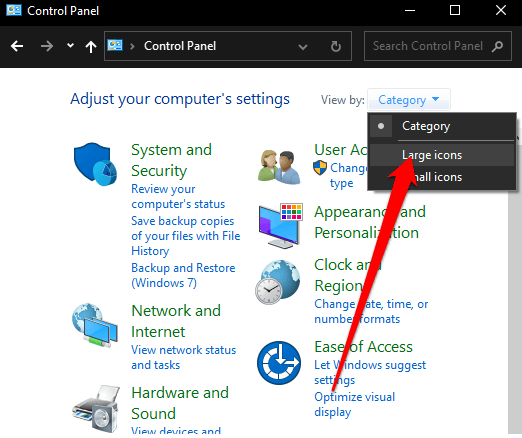
- Ensuite, recherchez et sélectionnez Dépannage.
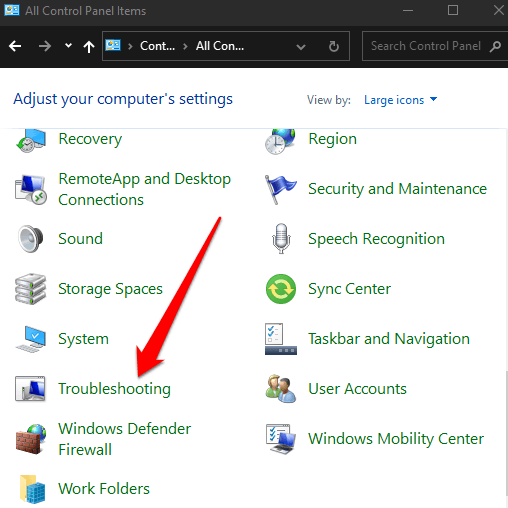
- Sélectionner Dépanner l'enregistrement audio sous Matériel et son puis vérifiez si votre option de boost de microphone est disponible.
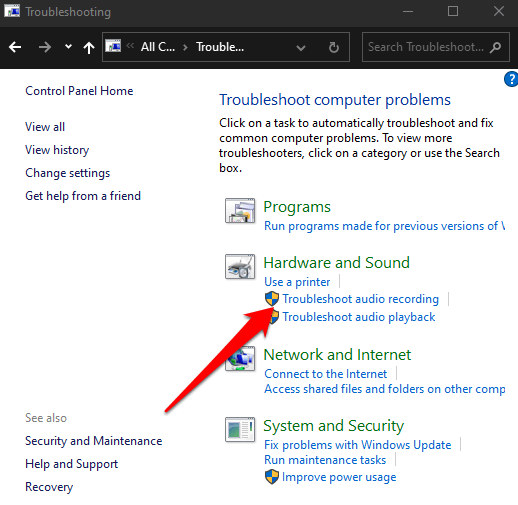
Maintenant, vous devriez pouvoir utiliser le boost de microphone pour augmenter le volume des microphones.
4. Mettez à jour les pilotes audio de votre microphone
Les pilotes audio obsolètes ou incompatibles peuvent faire arrêter de travailler correctement votre microphone. Pour résoudre ce problème, vérifiez et mettez à jour ses pilotes audio, puis vérifiez si les niveaux de volume reviennent à la normalité.
- Pour ce faire, cliquez avec le bouton droit Commencer > Gestionnaire de périphériques.
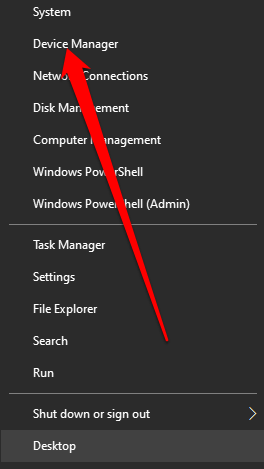
- Sélectionnez le Entrées et sorties audio Section pour le développer, puis cliquez avec le bouton droit sur votre microphone et sélectionnez Mettre à jour le pilote.
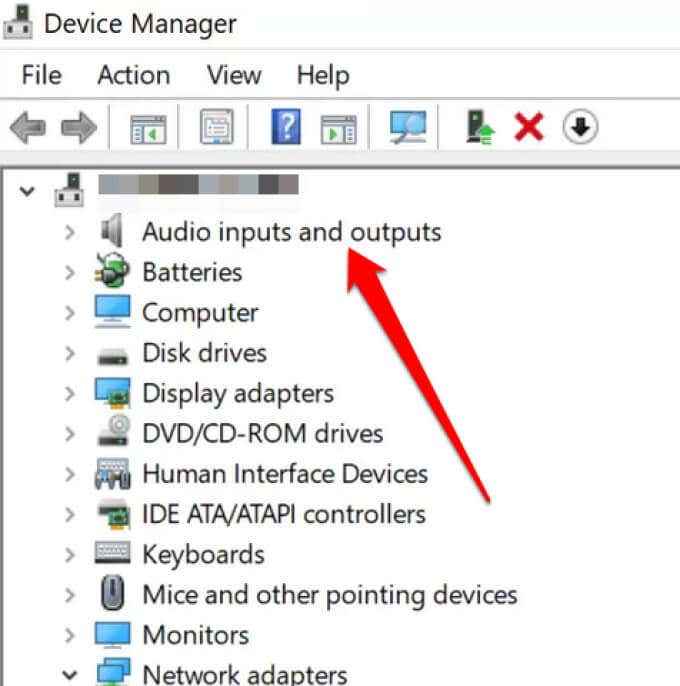
- Vous pouvez également mettre à jour le pilote de votre carte son en sélectionnant le Contrôleurs de son, vidéo et jeu Section, cliquez avec le bouton droit sur votre carte son et sélectionner Mettre à jour le logiciel du pilote.
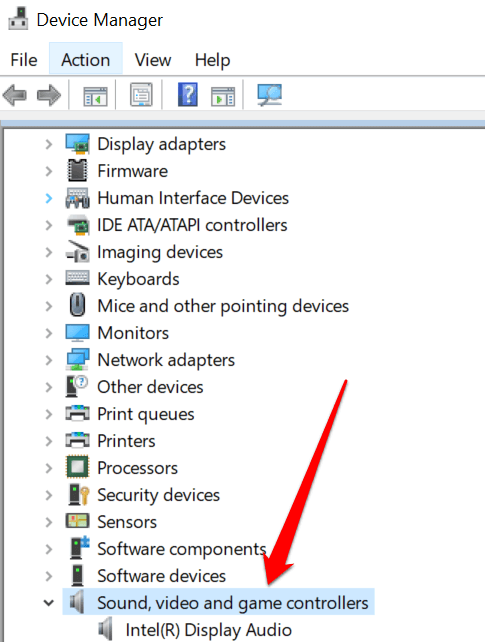
Avec les pilotes audio et des cartes sonses à jour, redémarrez votre PC et vérifiez les niveaux de volume de microphone. Si le problème est avec votre microphone, notre guide sur la façon de réparer un microphone ne fonctionne pas dans Windows 10 a plus de correctifs que vous pouvez essayer.
Boostez votre volume de microphone
Avec de nombreuses personnes utilisant des logiciels de chat en ligne et de vidéoconférence pour leurs réunions virtuelles, il est nécessaire d'avoir un microphone décent qui fonctionne correctement. Malheureusement, les microphones informatiques de tout le monde ne fonctionnent pas de la même manière.
Que vous utilisiez le microphone intégré ou externe sur votre PC, vous pouvez augmenter le volume du microphone lorsque d'autres ne peuvent pas vous entendre et restaurer la communication.
Si vous voulez obtenir un meilleur son avec votre microphone, tournez-vous vers notre guide sur la façon de réduire le bruit de fond et de réparer la sensibilité au micro dans Windows 10. Nous avons également un guide utile sur ce qu'il faut faire si vous n'avez pas de son sur Skype et si vous cherchez un bon micro à utiliser avec votre iPhone, consultez les meilleurs microphones iPhone que vous pouvez acheter maintenant.
- « 13 ajustement de Windows 10 pour de meilleures performances
- Comment supprimer une page dans Microsoft Word »

